
Уже как несколько лет канули в лету споры о выгоде от использования SSD накопителей — сейчас его рекомендуют устанавливать всем: не только профессиональным геймерам или программистам, но и обычным пользователям. Преимущество в дисковой производительности колоссальное: в 5-10 раз!
Однако, сейчас достаточно много SSD накопителей, различающихся размерами (прим.: форм-фактор): если с SSD форм-фактора 2,5 дюйма (классический размер, выглядит также, как жесткий диск) вопросов не так много, то вот с «новомодными» SSD M2 — настоящая путаница!
Собственно, в этой статье хотел разобрать самое основное о накопителях SSD M2: какой именно накопитель мне подойдет, какой интерфейс используется, что это за 2242, 2260, 2280 и ключи «M»,» «B», «B&M» на маркировке накопителя…
*
Выбор накопителя SSD M2: разбираемся с путаницей
Во многих новых ноутбуках и компьютерах на материнской плате стал все чаще появляться новый разъем M2 (что не удивительно!). Ведь он пришел на смену интерфейсам: mSATA, mini PCI Express.
И здесь хочу сразу отметить преимущество интерфейса M2: он позволяет обходиться без кабелей питания, отдельных шлейфов и пр. добра (по сути, позволяет подключать устройства просто вставив карту в слот!). К тому же, он меньше, чем тот же mSATA. Все это в купе позволяет M2 использовать в более мобильных и компактных устройствах, делает его более удобным и популярным.
Добавлю, что использовать M2 можно и для установки Wi-Fi адаптера, 3G/4G модемов, Bluetooth модуля, и др. устройств. (Прим.: просто многие полагают, что M2 используется исключительно для SSD)
Кстати!
M2 интерфейс одно время назывался как NGFF (форм фактор следующего поколения). В некоторых магазинах и у некоторых производителей накопителей встречаются SSD M2 именно с этой маркировкой.
В чем состоит путаница
1) SATA и PCIe
Формат M2, конечно, бесспорно перспективный, но уж очень все с ним не просто. Сразу скажу, что он подразделяется на два больших типа: SATA и PCIe (а каждый из этих типов подразделяется на несколько подтипов).
Почему так было сделано? M2, как уже сказал выше, задумывался как универсальный интерфейс, который заменит устаревшие mSATA и mini PCIe. Но, дело в том, что пропускная способность SATA III составляет 6 Гбит/с, а накопитель SSD M2 PCIe — способен обеспечить скорость работы до 32 Гбит/с (согласитесь, разница существенна!).
Дополню, что M.2 PCIe различается по скорости в зависимости от количества линий. Так, например, PCI Express 2.0 с двумя линиями (обозначается, как PCI-E 2.0 x2) — обеспечивает скорость до 8 Гбит/c, PCI Express 3.0 с четырьмя линиями (PCI-E 3.0 x4) — обеспечивает заветные 32 Гбит/с.
Весь смак в том, что большинство устройств (скажем, ноутбуки) поддерживают только один тип диска, например, SSD M2 SATA III. Т.е. при выборе нужно очень внимательно подойти к тому, что же поддерживает устройство (но об этом еще пару слов ниже).
2) Габариты накопителя 2242, 2260 и 2280
Еще один важный момент: накопители M2 (как SATA, так и PCIe) — могут быть разных габаритов. Всего их три: 2242, 2260 и 2280.
Первые две цифры (22) — это ширина накопителя, вторые (42, 62 или 80) — это его длина (см. скриншот ниже в качестве примера).
2242 и 2280 — пример в габаритах
Суть в том, что разные материнские платы поддерживают разные габариты накопителей. И если диск меньшей длины еще можно вставить в слот, то вот если он больше — это беда…
Однако, отмечу, что сейчас в продаже есть универсальные диски, длинной 80 мм, которые самостоятельно можно подрезать до нужной длины (прим.: все необходимые микросхемы располагаются на длине 42 мм).
3) Ключи
Под ключами подразумеваются контакты и их расположение на накопителе. Существуют три вида ключей: «M», «B», и универсальный «B&M» (наглядный пример ниже). Перед покупкой диска, необходимо знать, какой ключ поддерживается вашим устройством.
Накопители с разными ключами, наглядный пример
Ключи на SSD M2 накопителях: интерфейс, механическая совместимость, схема
Вся «соль» с этими ключами в том, что, например, мат. плата с сокетом PCIe x2 использует ключ «B», но есть накопители SSD формата M2 SATA которые также используют ключ «B»! Разумеется, если подключить такой накопитель к материнской плате с сокетом PCIe x2 — работать он не будет!
4) Технология NVMe
Старые диски используют протокол AHCI, но с появлением более быстрых дисков — он перестал справляться со своей задачей (не позволяет использовать максимальные скоростные характеристики накопителей). Для решения сей проблемы выпущен новый протокол — NVMe.
NVMe SSD Samsung — как выглядит SSD M2 накопитель
Он обеспечивает более высокую скорость, требует меньше ресурсов от процессора при операциях чтения/записи, стали гораздо меньше задержки. Чтобы ваш SSD мог работать по данному протоколу, обратите внимание на то, поддерживает ли ваша мат. плата данную технологию.
Итоги (что знать перед покупкой SSD M2, чтобы не оказаться в «дураках»):
- какой интерфейс поддерживает ваша материнская плата (PCI-E 2.0 x4, PCI-E 3.0 x2, PCI-E 3.0 x4, SATA III);
- габариты SSD M2 накопителя, который можно установить (2280, 2260, 2242);
- ключ, который поддерживает ваша материнская плата (обычно, SATA диски выпускаются с ключом «M&B», а PCIe x4 – с ключом «M»);
- поддерживается ли мат. платой технология NVMe (если да — то естественно, и накопитель стоит покупать с поддержкой NVMe).
Только после ответа на эти несколько вопросов, можно сделать выбор SSD M2, который будет у вас работать.
Обновление от 27.01.2019. Сейчас стали появляться в продаже ноутбуки (и мат. платы) с универсальными портами, к которым можно подключить SSD M2 как PCI-E, так и SATA.
Стоит ли игра свеч? Переходить ли на SSD…
Многие часто спрашивают, а стоит ли вообще переходить на SSD, так уж существенна разница ли…
В качестве примера покажу сравнительный тест нескольких дисков, установленных у меня на ноутбуках/ПК. Первый тест — это SSD M2 (NVMe), второй — SSD M2 (SATA III), третий — классический HDD.
Тест скорости накопителей SSD (NVMe, SATA), HDD | Кликабельно (Crystal DiskMark — утилита для теста)
Примечание! На скринах вы видите синтетические тесты. В реальной работе (при загрузке ОС, запуске игр, работе с ПО): многие из обычных пользователей отмечают огромную разницу между HDD и SSD (SATA), но почти не замечают между SSD (NVMe) и SSD (SATA).
Обратите внимание на первую строчку. Скорость чтения (Read) 2591 MB/s против 73 MB/s — разница в 30÷35 раз! Т.е. если раньше, до установки SSD (NVMe), Windows загружалась в течении 1 минуты — то сейчас менее 10 сек.!
Я уж не говорю о остальных программах: Word, браузеры, проигрыватели и пр. — запускаются моментально, сразу же после двойного клика мышки по ярлычку!
Дополнение!
Как проверить скорость диска: HDD, SSD. Тест, определение разницы в скорости между SSD и HDD, стоит ли переходить на твердотельный диск — https://ocomp.info/kak-proverit-skorost-diska-ssd-hdd.html
Как узнать, какой SSD M2 поддерживает моя мат. плата, что выбрать
Очень популярный вопрос. Для начала, хочу сказать не верьте никаким утилитам для просмотра характеристик ПК. Дело в том, что они могут показать наличие слота M2, но фактически на плате его может не быть (т.е. для него предусмотрено место на плате, а физически слота нет)!
И так, ближе к делу…
1) Вариант №1 — посмотреть на самой мат. плате.
Если на вашей мат. плате есть разъем M2 — то в большинстве случаев рядом с ним есть маркировка, по которой вы сможете узнать нужные сведения (пример ниже). К тому же сразу убедитесь в физическом наличие этого разъема (что важно сделать перед покупкой накопителя).
Пример обозначения на материнской плате (для M-KEY, PCIe)
2) Вариант №2 — посмотреть на сайте производителя
Зная модель материнской платы (или ноутбука), можно зайти на сайт ее производителя и посмотреть характеристики. Кстати, некоторые материнские платы сейчас делают универсальными, которые могут поддерживать несколько типов накопителей SSD M2 (пользователям ноутбуков в данном случае повезло меньше, т.к. они чаще всего поддерживают какой-то один конкретный тип).
Дополнение! Как узнать модель ноутбука
Как узнать модель мат. платы
Характеристики мат. платы на сайте производителя
3) Вариант №3 — посмотреть обзор конкретного ноутбука (мат. платы).
Многие магазины и пользователи (которые уже приобрели данное железо) часто делают обзоры, из которых можно почерпнуть необходимые данные. Однако, рекомендую их подкреплять также первыми двумя вариантами (т.к. сказать, убедиться своими глазами).
*
Дополнения приветствуются…
Удачи!
RSS(как читать Rss)
Другие записи:
- Как ускорить видеокарту IntelHD, повышение производительности минимум на 10-15%
- Как отменить печать документа на принтере: очистка очереди печати
- Не устанавливается Windows 10: типовые причины и решение
- Как очистить оперативную память (если ОЗУ занята на 80-99%)
- Как убрать эхо в микрофоне (слышно в наушниках то, что сказал; неприятные шумы; устройство фонит)
- Как удалить вирус из браузера — за 5 шагов!
- Как установить Windows 10 на ноутбук Asus с UEFI (на примере модели ZenBook UX310UA)
- Как сжать видео до нужного размера (например, чтобы отправить его по электро-почте или записать на …
Мы выбрали один накопитель небольшого объёма – он рассчитан на 250 Гб. Этого хватит для ОС и важнейших программ. Устройство может похвастаться превосходной даже по меркам M.2 скоростью – 3 400 Мб/с для чтения и 1 500 для записи. Цена его для таких параметров невелика за счёт скромного объёма: около 5 800 – 6 000 рублей. Диск имеет небольшие габариты, а при помощи специальной программы, разработанной специалистами Samsung, можно безболезненно «переехать» на этот накопитель со старого – все данные будут перенесены на новый накопитель без необходимости делать это вручную.
Цена: ₽ 5 815
Лучшие от 250 до 500 Гб
2. Kingston SA1000M8/480G
Для своего объёма (500 Гб) стоит недорого: 5 500 – 6 000 рублей. Конечно, его показатели скорости чтения и записи (1 500 и 900 Мб/с соответственно) не сопоставимы с предыдущей моделью, но для любой задачи, стоящей перед обычным компьютером, этого вполне достаточно. Прирост скорости по сравнению с обычным HDD будет заметен сразу – загружать и работаться система начнёт гораздо быстрее.
Kingston: ₽ 5 590 Проверьте на СИТИЛИНК
3. Western Digital WD BLUE 3D NAND
Накопитель способен предложить те же 500 Гб за меньшую цену – 4 800 – 5 000 рублей. За это придётся расплачиваться скоростью: 560 и 530 Мб/с. Но и этого вполне хватает для всех повседневных задач, а также игр. Модель можно порекомендовать как сочетающую скромную стоимость с неплохими характеристиками, тем более, что продукция Western Digital известна надёжностью.
Western Digital: ₽ 4 890 Проверьте на СИТИЛИНК
Лучший 500 до 1000 Гб
4. SanDisk SDSSDXPM2-1T00-G25
Значительно превосходя предыдущие рассмотренные модели по объёму (он составляет 1 Тб), это устройство выделяется скоростью – 3 400 и 2 800 Мб/с. При таких параметрах естественно, что стоит оно куда дороже – более 17 000 рублей. Выделяется высокой прочностью и долговечностью.
SanDisk: ₽ 17 690 Проверьте на СИТИЛИНК
Лучшие от 1000 Гб
5. Intel SSDPEKNW020T801
Intel предлагает вдвое более вместительный накопитель, чем предыдущая рассмотренная модель, примерно за ту же цену: 18 000 – 19 000. Конечно, скорость ниже, но при этом вполне неплохая – 1800 Мб/сек как для записи, так и для чтения. Устройство с объёмом памяти на 2 Тб весит всего 10 грамм и потребляет 0,1 Вт, и это хороший выбор по стоимости памяти в пересчёте на гигабайт – он обойдётся в 9 рублей, из остальных рассмотренных ранее устройств ближе всех SSD от Western Digital (11 рублей за Гб), но у него куда меньше скорость.
Цена: ₽ 17 463
Лучшие для загрузки 4K игр
6. ADATA XPG SX8200 Pro
Этот накопитель имеет относительно небольшую ёмкость (хотя помимо рассматриваемой модели на 256 Гб есть также варианты с большей ёмкостью), но сочетает высокую производительность и умеренную цену. Примерно за 3 500 рублей можно получить накопитель со скоростью в 3 200 и 1 100 Мб/сек. Достаточно приобрести такой диск для установки на него системы и игр, чтобы не испытывать никаких неудобств со скоростью загрузок.
ADATA: ₽ 3 590 Проверьте на СИТИЛИНК
7. Plextor PX-1TM9PeGN
Но если не хочется заниматься постоянной чисткой SSD от старых игр, стоит присмотреться к накопителю побольше – хотя бы на 1 Тб, как эта модель. Она обеспечивает ту же скорость чтения в 3 200 Мб/сек, что и предыдущая, а запись осуществляется даже быстрее – 2 100 Мб/сек. Стоимость весьма умеренная для накопителя такого класса: около 12 000 – 13 000. Пользователи иногда отмечают проблемы с перегревом, так что лучше приобретать его для настольного ПК с хорошим охлаждением.
Plextor: ₽ 12 590 Проверьте на СИТИЛИНК
8. Intel SSDPEKKW020T8X1
Если для хранения игр вам мало и терабайта, то стоит присмотреться к этой модели – её объём вдвое больше. Но выше и стоимость, составляющая 30 000 – 31 000 рублей. Накопитель имеет хорошие скоростные показатели – 3230 и 1625 Мб/сек для чтения и записи соответственно. Из недостатков стоит отметить сильный нагрев под нагрузкой, так что приобретать этот накопитель стоит для систем с хорошим охлаждением, и тогда никаких проблем не возникнет.
Intel SSDPEKKW020T8X1: ₽ 30 990 Проверьте на СИТИЛИНК
Сравнительная таблица лучших M.2 SSD
|
Название |
Основные характеристики |
Цена |
|
Samsung MZ-V7E250BW |
Объем: 250 Гб. Скорость: 3400 Мб/с для чтения, 1500 Мб/с для записи. |
₽ 5 815 |
|
Kingston SA1000M8/480G |
Объем: 500 Гб. Скорость: 1500 Мб/с для чтения, 900 Мб/с для записи. Форм-фактор: 2280. |
₽ 5 590 |
|
Western Digital WD BLUE 3D NAND |
Объем: 500 Гб. Скорость: 560 Мб/с для чтения, 530 Мб/с для записи. Форм-фактор: 3,5″. |
₽ 4 890 |
|
SanDisk SDSSDXPM2-1T00-G25 |
Объем: 1 Тб. Скорость: 3400 Мб/с для чтения, 2800 Мб/с для записи. Форм-фактор: 2280. |
₽ 17 690 |
|
Intel SSDPEKNW020T801 |
Объем: 2 Тб. Скорость: 1800 Мб/с для записи и чтения. Форм-фактор: 2280. |
₽ 17 463 |
|
ADATA XPG SX8200 Pro |
Объем: 256 Гб. Скорость: 3200 Мб/с для чтения, 1100 Мб/с для записи. Форм-фактор: 2280. |
₽ 3 590 |
|
Plextor PX-1TM9PeGN |
Объем: 1 Тб. Скорость: 3200 Мб/с для чтения, 2100 Мб/с для записи. Форм-фактор: 2280. |
₽ 12 590 |
|
Intel SSDPEKKW020T8X1 |
Объем: 2 Тб. Скорость: 3230 Мб/с для чтения, 1625 Мб/с для записи. Форм-фактор: 2280. |
₽ 30 990 |
FAQ
Читайте также:
Лучшие внешние HDD
Лучшие внешние SSD
Добавить комментарий
В этом блоге я расскажу, как в поисках бюджетного SSD я приобрел NVMe накопитель GIGABYTE M.2 PCIe 256GB (GP-GSM2NE8256GNTD). Для моей новой рабочей платформы AMD Ryzen Threadripper я рассматривал бюджетные варианты SSD с оптимальным сочетанием объема и стоимости. Поскольку предполагалось, что на этом накопителе будет стоять операционная система Windows 10, то линейные скорости играли не последнее значение в моем выборе. В процессе поиска оптимального решения мой выбор пал на накопитель GIGABYTE M.2 PCIe SSD 256 Гб, который удалось приобрести в известном интернет-магазине за 3500 рублей. Начнем знакомство с этим девайсом с технических характеристик устройства.

Характеристики накопителя
| Производитель | GIGABYTE |
| Код производителя | GP-GSM2NE8256GNTD |
| Назначение | внутренний |
| Тип | SSD |
| Форм-фактор | M.2 2280 |
| Интерфейс | PCI-E x2, NVMe 1.3 |
| Объём накопителя | 256 Гб |
| Скорость чтения | 1200 Мб/сек |
| Скорость записи | 800 Мб/сек |
| Время наработки на отказ | 1500000 ч |
| Гарантия | 3 года |
Упаковка и комплектация
Накопитель GIGABYTE M.2 PCIe SSD 256 Гб поставляется в обычной картонной коробке, на которой содержится краткая информация об устройстве. Главное вынесено на лицевую сторону упаковки — это интерфейс подключения М.2 2280, протокол передачи данных PCIe x2, объем 256 Гб. Линейные скорости чтения и записи указаны на тыльной стороне. Для модели с объемом 256 Гб это 1200 Мб/с и 800 Мб/с чтение и запись соответственно.
|
|
Сам накопитель GIGABYTE M.2 PCIe SSD 256 Гб лежит в пластиковом прозрачном блистере. Тем самым обеспечивается дополнительная защита устройства на время транспортировки. Извлекается накопитель из блистера без особого труда.

Помимо накопителя в коробке можно также обнаружить документацию. В ней подробно расписано о гарантии и порядке установки на материнскую плату. Производитель дает 3 года гарантии на GIGABYTE M.2 PCIe SSD 256 Гб, что для накопителей этого класса является нормой.
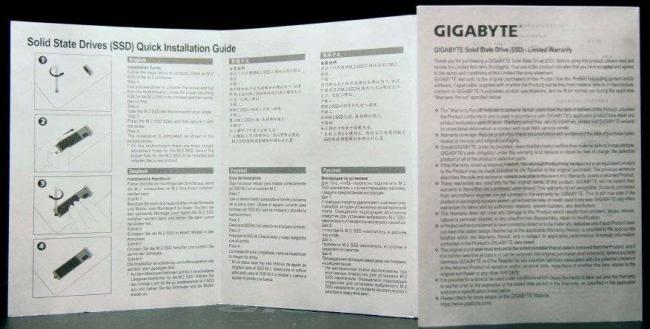
Внешний вид накопителя
Главное преимущество твердотельного накопителя GIGABYTE M.2 PCIe SSD 256 Гб — компактность и отсутствие проводов в подключении. Это становится благодаря использованию современного М.2 разъема подключения. Типо-размер 2280 выбран как никогда удачно, поскольку является самым распространенным на материнских платах для персональных компьютеров. На лицевой стороне накопителя находятся модули памяти, контроллер и микросхема буферной ячейки. Почти все закрыто наклейкой производителя, снимать которую во избежание потери гарантии я не стал.

На оборотной стороне накопителя GIGABYTE M.2 PCIe SSD 256 Гб также присутствует наклейка, но элементной базы тут нет. Все, что требуется, поместилось с лицевой стороны. Поэтому накопитель получился очень тонким — это позволяет установить его даже в ноутбуки с разъемом М.2.

Ключевым в накопителе GIGABYTE M.2 PCIe SSD 256 Гб является четырехканальный контроллер PHISON PS5008-E8-10. Этот 40 нм контроллер применяется в накопителях бюджетного уровня, поэтому увидеть его здесь не было сюрпризом. Как не является сюрпризом в GIGABYTE M.2 PCIe SSD 256 Гб и использование памяти стандарта TLС. Именно комбинация дешевой памяти и бюджетного контроллера позволили обеспечить накопителю демократичный ценник в 3500 рублей. Вместе с этим производитель заявляет для модели GIGABYTE M.2 PCIe SSD 256 Гб высокий ресурс наработки в 1.5 млн. часов или 200 терабайт перезаписи. Разумеется, что накопитель поддерживает команду TRIM и SMART.

Для того, чтобы получить линейные скорости, заметно превосходящие возможности интерфейса SATA, накопитель GIGABYTE M.2 PCIe SSD 256 Гб использует протокол передачи данных PCIe x2. Всего две линии PCI Express позволили устройству функционировать со скоростями 1200 Мб/с чтения и 800 Мб/с записи.

Конфигурация тестового стенда
| Процессор | AMD Ryzen Threadripper 2920X (12-Core) |
| Система охлаждения | ID-Cooling ZoomFlow 240 |
| Оперативная память | Corsair Vengeance RGB Pro DDR4-3600 8Gb*4 |
| Блок питания | Corsair RM850x мощностью 850 Вт |
| Корпус | Corsair 540 Air E-ATX |
| Накопитель | SSD Silicon Power 120 Gb, HDD WD Green 3 Tb |
| Термоинтерфейс | Arctic MX-2 |
| Монитор | ASUS PB298Q, 29″, 2560×1080, IPS |
| Операционная система | Windows 10 Pro 64-bit 1809 Eng |
| Драйвера | GeForce 425.31 |
Все, что требуется для накопителя GIGABYTE M.2 PCIe SSD 256 Гб, это материнская плата с М.2 разъемом и поддержкой по нему передачи данных через интерфейс PCIe. Также потребуется две свободные линии PCI Express процессора. В случае с AMD Ryzen Threadripper в этом вопросе нет никаких проблем, поскольку процессоры этой платформы имеют 64 линии PCIe.

Я установил накопитель GIGABYTE M.2 PCIe SSD 256 Гб в нижний слот М.2, разместив его подальше от горячей видеокарты. С использованием штатного радиатора М.2 материнской платы накопитель греется в простое до 37-38 градусов Цельсия. Если же загрузить работой GIGABYTE M.2 PCIe SSD 256 Гб с задачей перезаписи всего объема накопителя, то пиковая температура составит 58-60 градусов. Поэтому использование, пусть даже простого радиатора для GIGABYTE M.2 PCIe SSD 256 Гб, я все же рекомендую.

Тестирование накопителя
Для того, чтобы убедиться в заявленных производителем скоростях линейного чтения и записи, я провел тестирование в профильных программах для SSD накопителей. Использовал самые популярные тестовые пакеты AS SSD Benchmark 2.0.6485, ATTO Disk Benchmark 3.05, CrystalDiskMark 6.0.0 и HD Tune Pro 5.60.
|
|
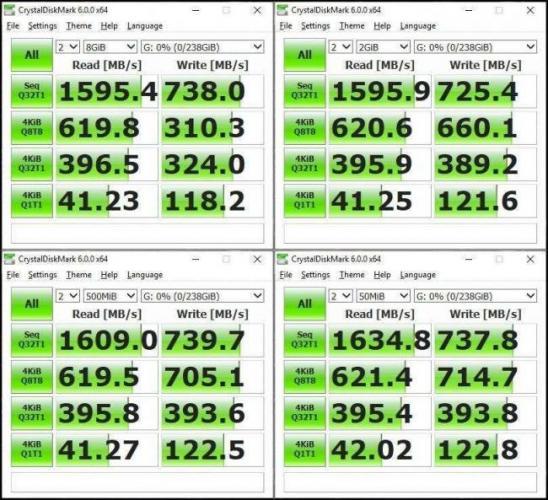
|
|
Все без исключения бенчмарки продемонстрировали для накопителя GIGABYTE M.2 PCIe SSD 256 Гб значения линейных скоростей чтения и записи, близкие к заявленным производителем на коробке.
Итоги
Резюмируя рассказ о GIGABYTE M.2 PCIe SSD 256 Гб можно сказать, что за 3500 рублей я получил быстрый твердотельный накопитель с достаточным для Windows 10 объемом 256 Гб. Ключевым плюсом в этом устройстве является использование протокола передачи данных PCIe x2 и поддержка технологии NVMe 1.3. Накопитель использует память стандарта TLC, что в первую очередь обеспечивает ему низкую стоимость. А линейная скорость чтения 1200 Мб/с и запись 800 Мб/с ставят GIGABYTE M.2 PCIe SSD 256 Гб выше любого аналогичного устройства с передачей данных по устаревшему протоколу SATA. GIGABYTE M.2 PCIe SSD 256 Гб — тот самый оптимальный вариант, когда нужен просто скоростной накопитель среднего объема и без лишних переплат.
Плюсы:
- низкая цена в 3500 рублей за накопитель такого класса;
- поддержка NVMe 1.3 и PCIe x2;
- высокий ресурс перезаписи 200 TBW;
- высокие линейные скорости 1200 Мб/с — чтение, 800 Мб/с — запись;
- тонкого радиатора достаточно для охлаждения.
Минусы:
- кроме использования дешевой памяти TLC, других недостатков не обнаружено.
Используемые источники:
- https://ocomp.info/ssd-m2-kak-vyibrat-nakopitel.html
- https://gadgets-reviews.com/ru/obzory/1126-luchshie-m2-ssd.html
- https://www.ixbt.com/live/ssdev/obzor-tverdotelnogo-nvme-nakopitelya-gigabyte-m2-pcie-ssd-256gb-gp-gsm2ne8256gntd.html
 В чем разница между интерфейсами mini PCIe и mSATA и SSD?
В чем разница между интерфейсами mini PCIe и mSATA и SSD?
 Обзор на бюджетный SSD диск SANDISK Plus 120 Гб (SDSSDA-120G-G27)
Обзор на бюджетный SSD диск SANDISK Plus 120 Гб (SDSSDA-120G-G27)
 Назначение и характеристики сверхбыстрого разъема M.2
Назначение и характеристики сверхбыстрого разъема M.2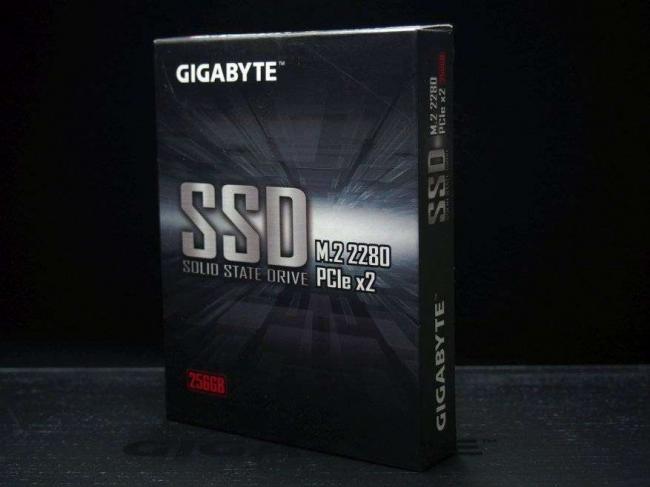

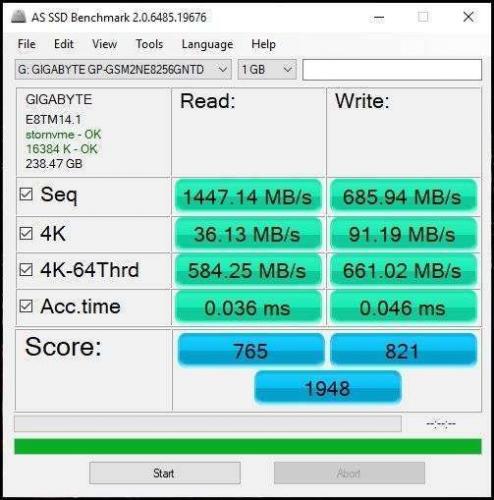
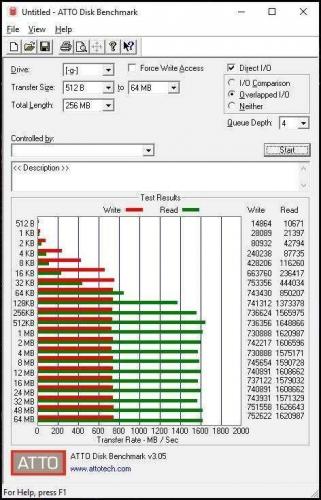
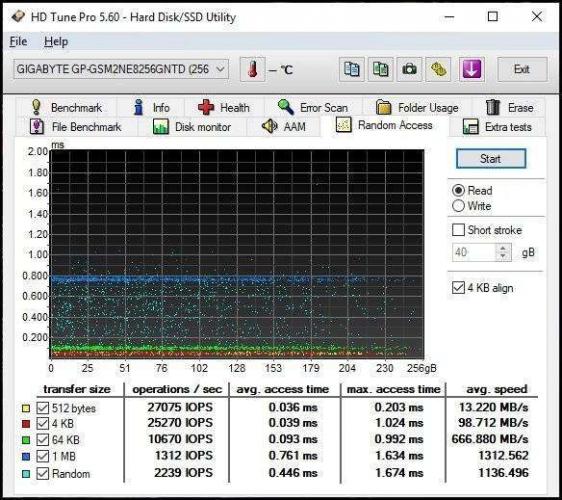
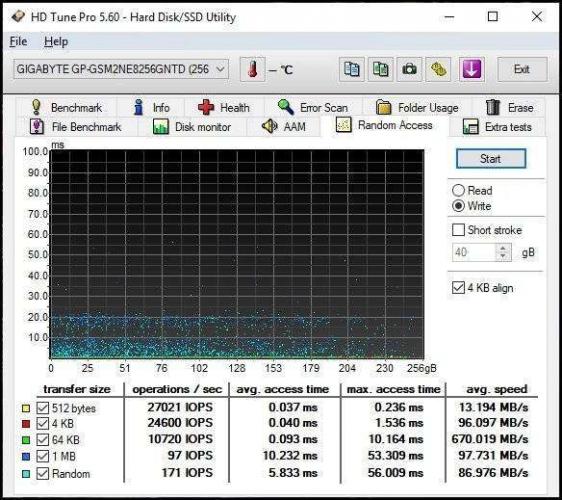
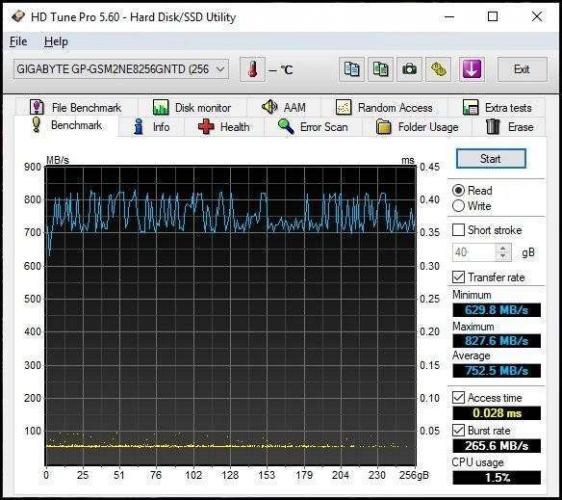
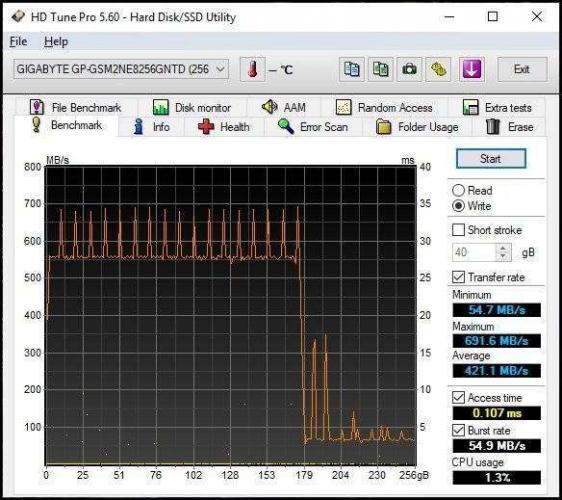
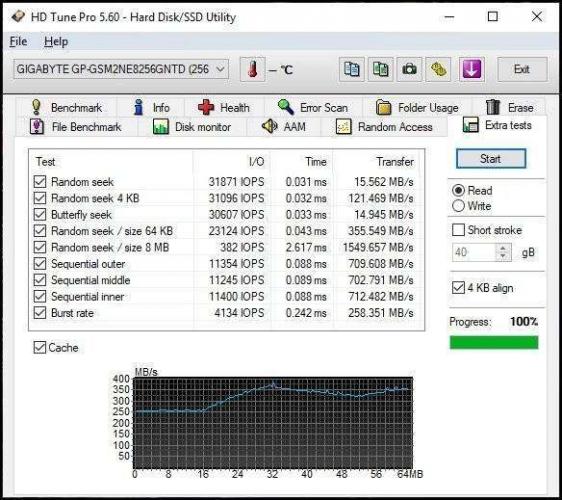
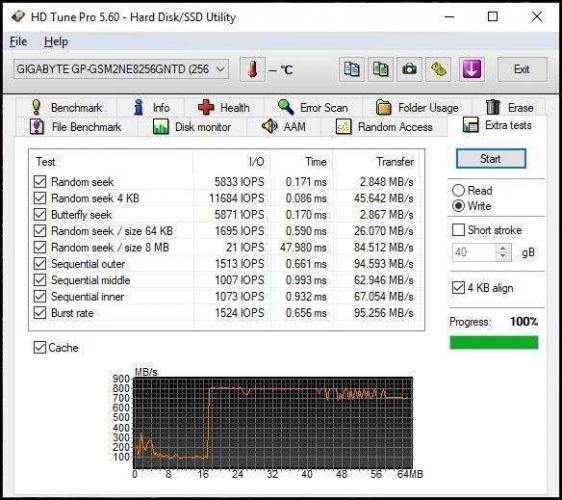


 Что такое NVMe (M.2) SSD и в чем его отличие от обычных SSD дисков
Что такое NVMe (M.2) SSD и в чем его отличие от обычных SSD дисков Как узнать какой SATA в ноутбуке
Как узнать какой SATA в ноутбуке Подключаем SSD диск к персональному компьютеру
Подключаем SSD диск к персональному компьютеру Низкая скорость чтения/записи SSD накопителя. Почему?
Низкая скорость чтения/записи SSD накопителя. Почему?